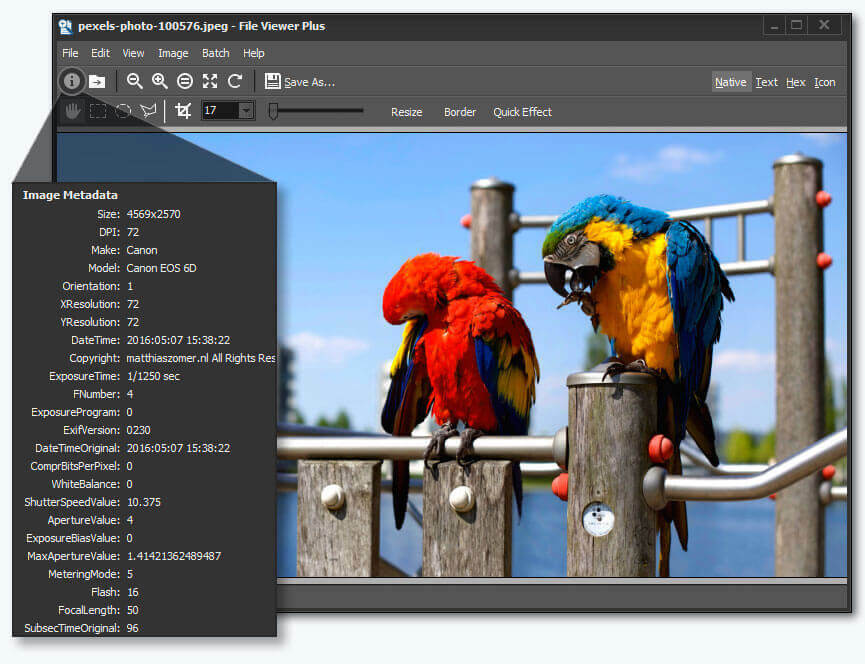- एक TIF फ़ाइल (टैग की गई छवि प्रारूप) एक फ़ाइल स्वरूप है जिसका उपयोग उच्च गुणवत्ता वाली दोषरहित छवियों को सहेजने के लिए किया जाता है।
- यदि आपको Tif फ़ाइलें खोलते समय कठिनाइयों का सामना करना पड़ता है, तो आपको उचित फ़ाइल कनवर्टर का उपयोग करना चाहिए।
- Adobe Suite आपको अन्य बेहतरीन कार्यक्रमों के साथ-साथ Tif फ़ाइलें खोलने के लिए बढ़िया सॉफ़्टवेयर देता है।
- निम्नलिखित गाइड में अधिक समाधान खोजें जो आपको कुछ ही समय में Tif फाइलें खोलने में मदद करेंगे।

लोकप्रिय फ़ाइल स्वरूपों को अब विशिष्ट सॉफ़्टवेयर की आवश्यकता नहीं है। केवल डाउनलोड फ़ाइल व्यूअर प्लस 4 और उन सभी को एक ही वातावरण में खोलें। दस्तावेज़, मीडिया, अभिलेखागार, ईमेल, कैमरा, इन्फोग्राफिक्स, स्रोत कोड और बहुत कुछ - सभी इस उपकरण द्वारा समर्थित हैं। यहाँ यह क्या करता है:
- ३०० से अधिक फ़ाइल प्रकारों को खोलता है
- फ़ाइलों को संपादित करें, सहेजें और कनवर्ट करें
- बैच फ़ाइल रूपांतरण
सभी फाइलें खोलें
उसी माहौल में
ए टीआईएफ फ़ाइल या मनमुटाव फ़ाइल एक्सटेंशन के लिए छोटा है टैग की गई छवि प्रारूप, जो उच्च गुणवत्ता वाले ग्राफिक्स को संग्रहीत करता है, और दोषरहित संपीड़न का समर्थन करता है।
इस प्रकार, इसके मालिक आसानी से प्रबंधन करते हैं छवियों को संग्रहित करें गुणवत्ता से समझौता किए बिना, फिर भी डिस्क स्थान की बचत करें।
यह अक्सर डिजिटल फ़ोटो जैसी छवियों को संग्रहीत करने के लिए उपयोग किया जाता है, और व्यापक रूप से अनुप्रयोगों द्वारा समर्थित है जैसे कि स्कैनर्स, फैक्स, वर्ड प्रोसेसिंग, ऑप्टिकल कैरेक्टर रिकग्निशन, और डेस्कटॉप प्रकाशन, दूसरों के बीच में।
इस प्रकार की फ़ाइल एक फ़ाइल में छवियों और डेटा को संभालने के लिए लचीली और अनुकूलनीय है।
दोषरहित प्रारूप में स्टोर करने की इसकी क्षमता इसे एक अधिक उपयोगी छवि संग्रह बनाती है, क्योंकि इसे संपादित किया जा सकता है और छवि की गुणवत्ता को खोए बिना फिर से सहेजा जा सकता है।
गुणवत्ता से समझौता किए बिना .tif फ़ाइलों को खोलने का तरीका जानने के लिए, नीचे दिए गए सुझावों की हमारी विस्तृत सूची देखें।
मैं गुणवत्ता से समझौता किए बिना .tif फाइलें कैसे खोलूं?
1. देखने के लिए .tif फ़ाइलें खोलना

ऐसे कई ऐप हैं जिनका उपयोग विंडोज 10 में .tif फाइलें खोलने के लिए किया जा सकता है, लेकिन अगर आप इसे देखना चाहते हैं, तो आप डिफ़ॉल्ट, बिल्ट-इन जैसे फोटो व्यूअर का विकल्प चुन सकते हैं। विंडोज फोटो व्यूअर या तस्वीरें ऐप।
2. फ़ाइल या छवि कनवर्टर का उपयोग करें
- एडोब एक्रोबैट डीसी (अनुशंसित)

अंतर्निहित विंडोज फोटो व्यूअर या विंडोज फोटो ऐप में .tif फाइलें खोलते समय आपको कठिनाइयों का सामना करना पड़ सकता है।
यदि आप किसी भी सिरदर्द से बचना चाहते हैं और अपनी .tif फ़ाइलों को एक साधारण डबल-क्लिक से खोलना चाहते हैं, तो Adobe Acrobat DC आपके लिए सही उपकरण है।
इतना ही नहीं, आप इसका उपयोग .tif फ़ाइलों को किसी भिन्न प्रारूप या PDF को .tif फ़ाइलों में बदलने के लिए भी कर सकते हैं। आपको बस इतना करना है कि इस रूप में सहेजें बटन दबाएं और उस प्रारूप का चयन करें जिसका आप उपयोग करना चाहते हैं।
⇒ एडोब एक्रोबैट डीसी प्राप्त करें
.tif फ़ाइलें खोलने के लिए एक और बढ़िया सॉफ़्टवेयर जिसका आप उपयोग कर सकते हैं वह है:
- फ़ाइल व्यूअर प्लस (सुझाया गया)
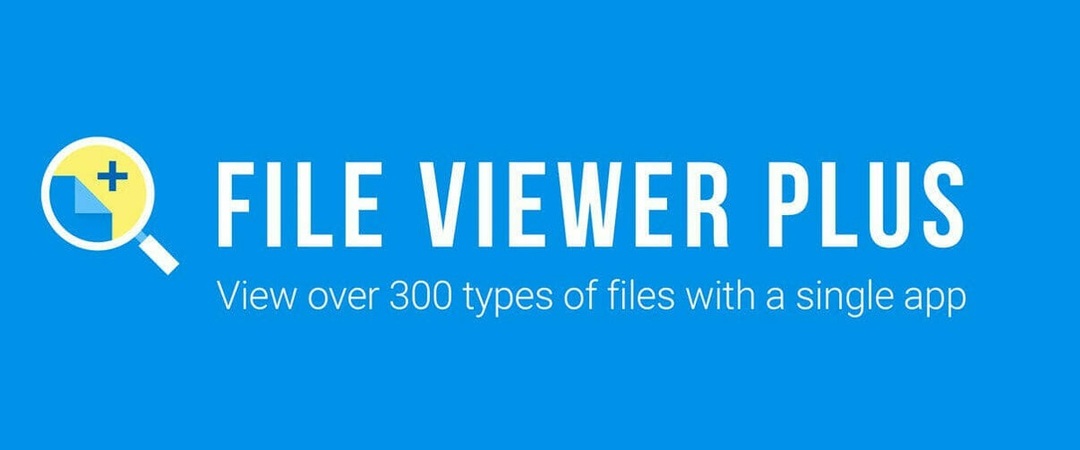
हम फ़ाइल व्यूअर प्लस को डाउनलोड करने की अत्यधिक अनुशंसा करते हैं। यह एक अत्यंत शक्तिशाली उपकरण है जो 300 से अधिक फ़ाइल प्रकारों को खोलता है और आपको उन्हें सीधे इसके इंटरफ़ेस में संपादित करने देता है।
आप बिना किसी समस्या के अपनी .tif फ़ाइलों को आसानी से खोलेंगे, संपादित करेंगे और अन्य प्रारूपों में परिवर्तित करेंगे।
⇒फ़ाइल व्यूअर प्लस प्राप्त करें 4
आपके द्वारा उपयोग किए जा सकने वाले अन्य फोटो व्यूअर ऐप्स में शामिल हैं:
- इरफानव्यू

इरफानव्यू सबसे लोकप्रिय रूप से उपयोग किए जाने वाले और सबसे अच्छे फोटो व्यूअर सॉफ्टवेयर में से एक है जिसे आप प्राप्त कर सकते हैं। यह छोटा, सुपर-फास्ट और कॉम्पैक्ट है, साथ ही यदि आप एक नौसिखिया हैं, तो इसका उपयोग करना इतना आसान है।
पेशेवर भी इस शक्तिशाली उपकरण का लाभ उठा सकते हैं, जो अन्य के विपरीत फोटो दर्शक, आपके ग्राफ़िक्स के लिए नई, अनूठी और दिलचस्प विशेषताएँ बनाने के लिए बनाया गया है।
यह वास्तव में विश्व स्तर पर पहला फोटो व्यूअर है जो मल्टीपेज टीआईएफ समर्थन प्रदान करता है। साथ ही यह पूरी तरह से नि: शुल्क आता है यदि व्यावसायिक उद्देश्यों के लिए उपयोग नहीं किया जाता है, अन्यथा आपको व्यावसायिक उपयोग के लिए $ 12 के साथ पंजीकरण करना होगा।
⇒ इरफानव्यू प्राप्त करें
हमारी आखिरी सिफारिश है:
- : शुल्क
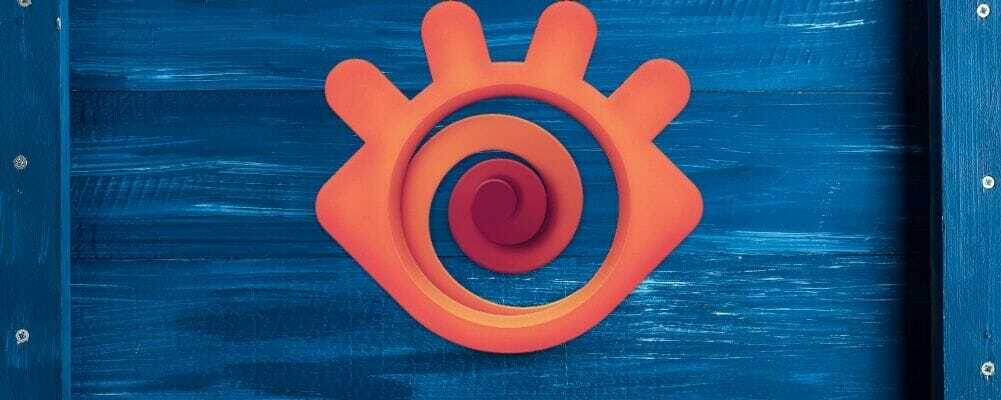
यह भी दुनिया में उपयोग किए जाने वाले सर्वश्रेष्ठ विंडोज फोटो व्यूअर सॉफ्टवेयर में से एक है जो भी कर सकता है छवियों को परिवर्तित करें क्योंकि यह 500 से अधिक छवि प्रारूपों का समर्थन करता है। आप छवियों को संपादित भी कर सकते हैं और 70 से अधिक छवि प्रारूपों को निर्यात कर सकते हैं।
प्रारूप समर्थन के मामले में इसकी बेजोड़ संगतता है, जिसमें एनिमेटेड स्टिल प्रारूप शामिल हैं।
⇒ एक्सएनव्यू प्राप्त करें
3. संपादित करने के लिए .tif फ़ाइलें खोलना

यदि आप .tif फ़ाइल को संपादित करना चाहते हैं, चाहे वह किसी भिन्न प्रारूप में हो, तो आप TIF प्रारूप के लिए फ़ोटो संपादन प्रोग्राम स्थापित किए बिना इसे परिवर्तित कर सकते हैं।
निम्न में से एक फोटो संपादन उपकरण आप मुफ्त में उपयोग कर सकते हैं is तार से पुष्ट किया हुआ फ़ीता.
यह आपकी लाइब्रेरी में आश्चर्यजनक और नेत्रहीन आकर्षक फ़ोटो बनाने के लिए परिष्कृत संपादन टूल के साथ एक निःशुल्क फ़ोटो संपादन सॉफ़्टवेयर है, हालांकि इसे उपयोग करने के लिए कुछ अतिरिक्त कौशल की आवश्यकता होती है।
आप भी उपयोग कर सकते हैं एडोब फोटोशॉप, हालांकि यह मुफ़्त नहीं है। GeoTIFF फ़ाइलों के लिए, आप इसे GDAL, Geosoft Oasis montai, MathWorks के MATLAB और ESRI ArcGIS डेस्कटॉप सॉफ़्टवेयर के साथ खोल सकते हैं।
4. विंडोज 10 में .tif फाइल कैसे खोलें?

एक छवि दर्शक या फोटो संपादक के साथ जो .tif फ़ाइलों का समर्थन करता है, आप फ़ाइल को प्रोग्राम में ही खोल सकते हैं, और फिर .tif फ़ाइल को किसी भिन्न छवि प्रारूप में सहेज सकते हैं।
यह फ़ाइल पर क्लिक करके और इस रूप में सहेजें का चयन करके किया जाता है। आप फ़ाइल कन्वर्टर्स का भी उपयोग कर सकते हैं जो एक छवि फ़ाइल प्रारूप को .tif फ़ाइलों की तरह दूसरे में परिवर्तित करते हैं।
यदि आप किसी छवि या ग्राफिक फ़ाइल का उपयोग नहीं कर सकते क्योंकि प्रारूप समर्थित नहीं है, तो छवियों के लिए फ़ाइल कनवर्टर सॉफ़्टवेयर आज़माएं।
क्या आप .tif फ़ाइलों का उपयोग करते हैं? नीचे दिए गए अनुभाग में एक टिप्पणी छोड़कर आप उन्हें कैसे खोलते हैं, हमारे साथ साझा करें।
लगातार पूछे जाने वाले प्रश्न
ऐसे कई प्रोग्राम हैं जो आपको TIF फ़ाइल खोलने में मदद करेंगे, लेकिन यह सुनिश्चित करने के लिए कि आपको सही फ़ाइल मिल जाए, इस पर हमारी मार्गदर्शिका देखें गुणवत्ता से समझौता किए बिना TIF फाइलें कैसे खोलें.
TIFF फ़ाइलें JPEG फ़ाइलों से बड़ी होती हैं और अपने JPEG समकक्षों की तुलना में अधिक गहराई बचा सकती हैं। साथ ही, TIFF फ़ाइलें एकाधिक स्तरित छवियों को संग्रहीत कर सकती हैं।
यदि आप अपने दस्तावेज़ों को संग्रहीत करने के लिए स्कैन करते हैं, तो आपको निश्चित रूप से उन्हें TIFF फ़ाइल में स्कैन करना चाहिए प्रारूप सभी छवि विवरणों को संरक्षित करने के लिए। इसके अलावा यदि Windows 10 JPG फ़ाइलें नहीं खोलेगा, तो हमारे परीक्षण किए गए समाधान पर एक नज़र डालें।